Jak používat příkazy Znovu a Opakovat ve Wordu 2016

Objevte, jak efektivně využívat příkazy Znovu a Opakovat ve Wordu 2016 pro opravy dokumentů a zlepšení pracovního toku.
Grafika v dokumentu aplikace Word 2016 musí dobře fungovat s textem. Abyste byli oba spokojeni, musíte rozumět možnostem rozložení obrázků ve Wordu. Pro menší obrázky nebo obrázky, které jinak rozdělují dokument nevkusným způsobem, zvolte jednu z možností rozvržení pro obtékání textu. Dodržujte tyto kroky:
Kliknutím vyberte obrázek.
Zobrazí se vybraný obrázek s osmi úchyty, jak je znázorněno zde.

Vybrané obrázky ve Wordu 2016 mají osm úchytů.
Klepněte na tlačítko Možnosti rozvržení.
Word nabízí čtyři možnosti obtékání textu, které se nacházejí v oblasti S obtékáním textu v nabídce Možnosti rozložení. Tyto možnosti jsou Čtverec, Těsný, Průchozí a Nahoře a dole:
Náměstí. Text obtéká obrázek ve čtvercovém vzoru bez ohledu na tvar obrázku.
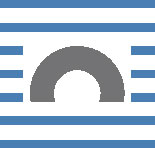
Těsný. Text obtéká obrázek a objímá jeho tvar.

Přes. Text obtéká obrázek, ale také uvnitř obrázku (v závislosti na tvaru obrázku).
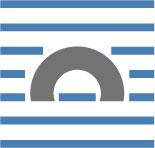
Vrch a spodek. Text se zastaví v horní části obrázku a pokračuje pod obrázkem.
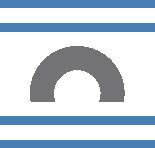
Vyberte možnost obtékání textu.
Prohlédněte si obrázek a text a zjistěte, zda se obtéká tak, jak se vám líbí. Pokud ne, opakujte tyto kroky a v kroku 3 zvolte jiné nastavení.
Chcete-li odstranit zalamování textu, vyberte možnost Inline z kroku 3.
Objevte, jak efektivně využívat příkazy Znovu a Opakovat ve Wordu 2016 pro opravy dokumentů a zlepšení pracovního toku.
Naučte se, jak efektivně změnit stav buněk v Excelu 2010 z uzamčených na odemčené nebo z neskrytého na skrytý s naším podrobným průvodcem.
Zjistěte, jak efektivně využít překladové nástroje v Office 2016 pro překlad slov a frází. Překlad Gizmo vám pomůže překládat text s lehkostí.
Šablona ve Wordu šetří čas a usnadňuje vytváření dokumentů. Zjistěte, jak efektivně používat šablony ve Wordu 2013.
Zjistěte, jak si vytvořit e-mailová upozornění ve SharePointu a zůstat informováni o změnách v dokumentech a položkách.
Objevte skvělé funkce SharePoint Online, včetně tvorby a sdílení dokumentů a typů obsahu pro efektivnější správu dat.
Zjistěte, jak vypočítat fiskální čtvrtletí v Excelu pro různá data s použitím funkce CHOOSE.
Zjistěte, jak vytvořit hypertextový odkaz v PowerPointu, který vám umožní pohodlně navigovat mezi snímky. Použijte náš návod na efektivní prezentace.
Uložili jste nedávno svůj dokument? Náš návod vám ukáže, jak zobrazit starší verze dokumentu v aplikaci Word 2016.
Jak přiřadit makra vlastní kartě na pásu karet nebo tlačítku na panelu nástrojů Rychlý přístup. Návod pro Excel 2013.





